- Veel gebruikers meldden een fout waarin stond dat de TAP-Windows-adapters momenteel in gebruik zijn.
- TAP-Windows problemen kunnen worden opgelost door gebruik te maken van een goed Virtual Private Network.
- TAP-adapterfouten kunnen worden verholpen door ze uit en weer in te schakelen.
- Men kan ook problemen met de TAP-adapter oplossen door deze volledig opnieuw te installeren.

VPN's –Virtual Private Networks zijn services waarmee gebruikers in verschillende netwerken gegevens kunnen delen. Een VPN creëert een veilige tunnel over het internet tussen de gebruikers. VPN's versleutelen gegevens om de privacy te waarborgen.
Dit zijn geweldige tools om de privacy te beveiligen en gevoelige gegevens te beschermen. U kunt echter problemen tegenkomen wanneer u VPN's gebruikt.
Een daarvan is dat alle TAP-Windows-adapters momenteel in gebruik zijn. Lees dit artikel voor de oplossingen voor dit probleem.
5 beste VPN's die we aanbevelen
 |
59% korting beschikbaar voor tweejarige abonnementen |  Bekijk aanbieding! Bekijk aanbieding! |
 |
79% korting + 2 gratis maanden |
 Bekijk aanbieding! Bekijk aanbieding! |
 |
85% korting! Slechts 1,99 $ per maand voor 15 maanden abonnement |
 Bekijk aanbieding! Bekijk aanbieding! |
 |
83% korting (2,21 $/maand) + 3 gratis maanden |
 Bekijk aanbieding! Bekijk aanbieding! |
 |
76% (2.83$) op 2-jarig abonnement |
 Bekijk aanbieding! Bekijk aanbieding! |
Alle tap-windows adapters op dit systeem zijn momenteel in gebruik
1. TAP-adapter uitschakelen en opnieuw inschakelen
- Open Controlepaneel en ga naar Netwerkcentrum.

- Klik nu op Verander adapterinstellingen.
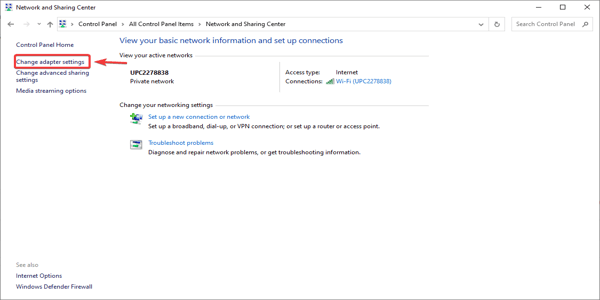
- Zoek degene die TAP-Windows-adapter zegt.
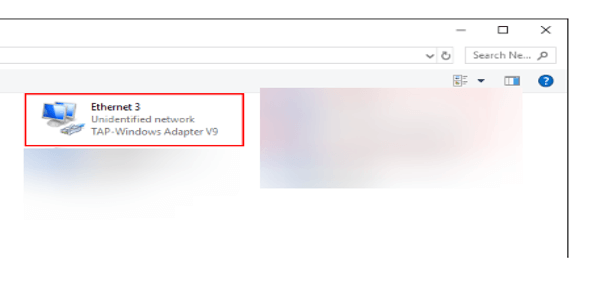
- Klik er met de rechtermuisknop op en selecteer Uitschakelen.
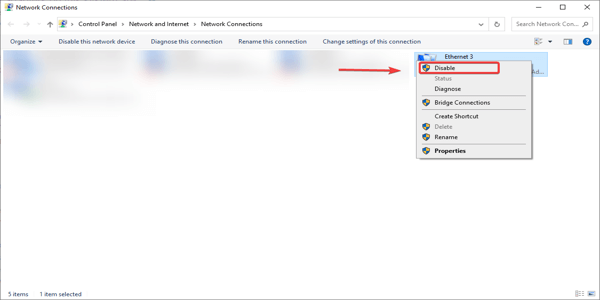
- Klik er nogmaals met de rechtermuisknop op, maar selecteer deze keer Inschakelen.
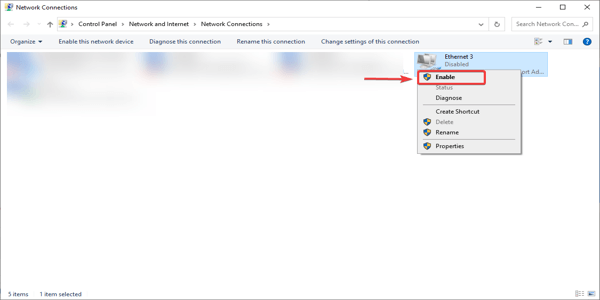
- Start uw VPN-applicatie opnieuw op en dat is alles.
2. Begin met het gebruik van een betrouwbare VPN
Om elk probleem met VPN's te voorkomen, raden we aan om er een te gebruiken met zo min mogelijk systeemstoringen.
Sommige van deze programma's gebruiken VPN Tunneling om volledige privacy te garanderen. Meer nog, een meerlaags beveiligingsconcept houdt u en uw gegevensoverdracht veilig.
Velen van hen zijn ook lichtgewicht en eenvoudig te gebruiken. U hoeft ze alleen maar op uw systeem te installeren en de mogelijkheid voor automatisch configureren zorgt voor alles, waarbij de meeste eenvoudig te beheren zijn en geweldig werken in Windows 10.

Privé internettoegang
Laat deze geweldige kans niet voorbij gaan. Download de beste VPN die beschikbaar is en geniet van een volledig veilige en privé-internetervaring.
3. Installeer de TAP Windows-adapter opnieuw
- Klik in Windows met de rechtermuisknop op de Begin knop, selecteer Apparaat beheerder en ga naar Netwerkadapters.
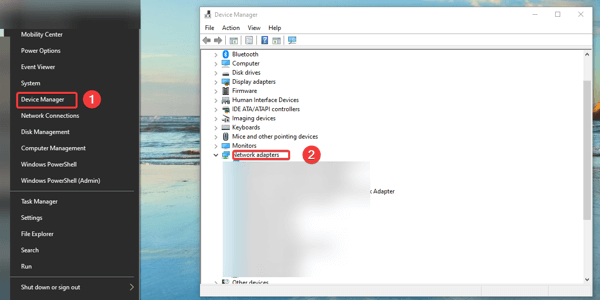
- Zoek de TAP Windows-adapter, klik er met de rechtermuisknop op en klik op Apparaat verwijderen.
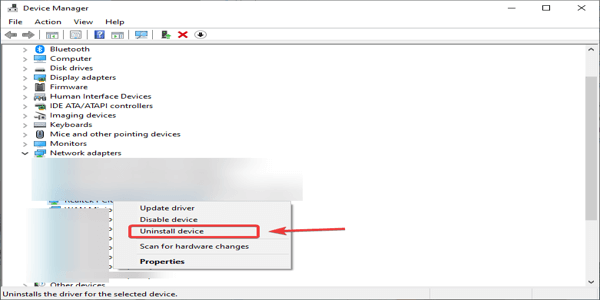
- Start uw VPN-applicatie opnieuw. Wanneer het start, zou het u moeten vragen om het stuurprogramma voor de TAP Windows-adapter te downloaden en te installeren.
- Opnieuw installeren en het probleem zou opgelost moeten zijn.
We weten hoe belangrijk privacy en veiligheid op internet zijn. Volg dus onze aanbeveling en krijg de beste VPN-oplossing. Download PIA VPN en maak je geen zorgen meer over je veiligheid.
Dit zijn de oplossingen voor alle tap windows-adapters zijn momenteel in gebruik foutmelding. Probeer ze en laat het ons weten in het commentaargedeelte wat voor u heeft gewerkt.
Veel Gestelde Vragen
Er zijn gratis oplossingen voor VPN. Echter, lees dit artikel om erachter te komen waarom een VPN het geld waard is.
VPN's zijn de beste oplossing voor uw privacy. Ze moeten ook thuis worden gebruikt. Lees dit artikel om te vinden onze aanbevelingen voor een goede VPN voor je thuiscomputer.
Klik op de Begin knop, ga dan naar Instellingen en kies Netwerk & internet. Lees deze volledige gids over hoe u maak een VPN-verbinding in Windows 10.

![PureVPN maakt geen verbinding [Volledige gids om verbindingsproblemen op te lossen]](/f/99b91950a6a701c91b466c7a9c8df8a1.jpg?width=300&height=460)
